Le traduzioni sono generate tramite traduzione automatica. In caso di conflitto tra il contenuto di una traduzione e la versione originale in Inglese, quest'ultima prevarrà.
Condivisione di un'AMI con organizzazioni e unità organizzative
AWS Organizationsè un servizio di gestione degli account che consente di consolidare più account Account AWS in un'organizzazione da creare e gestire centralmente. È possibile condividere un'AMI con un'organizzazione o un'unità organizzativa (UO) creata, oltre a condividerla con account specifici.
Un'organizzazione è un'entità che viene creata per consolidare e gestire centralmente i propri Account AWS. È possibile organizzare gli account in una struttura gerarchica strutturata ad albero con una radice nella parte superiore e unità organizzative sotto la radice dell'organizzazione. Ogni account può essere aggiunto direttamente alla cartella principale o inserito in uno dei punti della OUs gerarchia. Per ulteriori informazioni, consulta Concetti e terminologia di AWS nella Guida per l'utente di AWS Organizations .
Quando un'AMI viene condivisa con un'organizzazione o un'unità organizzativa, tutti gli account figlio hanno accesso all'AMI. Ad esempio, nel diagramma seguente, l'AMI viene condivisa con un'unità organizzativa di primo livello (indicata dalla freccia sul numero 1). Tutti gli account OUs e gli account annidati al di sotto dell'unità organizzativa di livello superiore (indicata dalla linea tratteggiata al numero 2) hanno anch'essi accesso all'AMI. Gli account dell'organizzazione e dell'unità organizzativa al di fuori della linea tratteggiata (indicati dal numero 3) non avranno accesso all'AMI perché non sono figli dell'UO con cui l'AMI è condivisa.
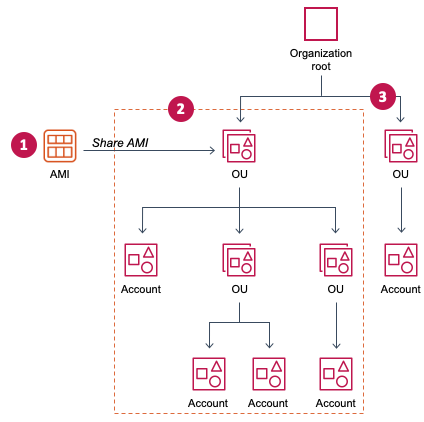
Argomenti
Considerazioni
Quando condividi AMIs con organizzazioni o unità organizzative specifiche, tieni presente quanto segue.
-
Proprietà: per condividere un'AMI, il tuo Account AWS deve essere proprietario dell'AMI.
-
Limiti di condivisione: il proprietario dell'AMI può condividere un'AMI con qualsiasi organizzazione o unità organizzativa, incluse le organizzazioni di OUs cui non è membro.
Per il numero massimo di entità con cui è possibile condividere un AMI all'interno di una regione, consulta le quote dei EC2 servizi Amazon.
-
Tag: non puoi condividere tag definiti dall'utente (tag che colleghi a un'AMI). Quando condividi un'AMI, i tag definiti dall'utente non sono disponibili per nessuna Account AWS organizzazione o unità organizzativa con cui è condiviso l'AMI.
-
Formato ARN: quando si specifica un'organizzazione o un'unità organizzativa in un comando, assicurarsi di utilizzare il formato ARN corretto. Se si specifica solo l'ID, ad esempio se si specifica solo
o-123exampleoou-1234-5example, viene restituito un errore.Formati ARN corretti:
-
ARN dell'organizzazione:
arn:aws:organizations::111122223333:organization/organization-id -
ARN dell'unità organizzativa:
arn:aws:organizations::111122223333:ou/organization-id/ou-id
Dove:
-
111122223333 -
organization-ido-123example. -
ou-idou-1234-5example.
Per ulteriori informazioni sul formato di ARNs, consulta Amazon Resource Names (ARNs) nella IAM User Guide.
-
-
Crittografia e chiavi: puoi condividerle con AMIs il supporto di istantanee crittografate e non crittografate.
-
Gli snapshot crittografati devono essere crittografati con una chiave gestita dal cliente. Non è possibile condividerle AMIs supportate da istantanee crittografate con la chiave gestita predefinita AWS .
-
Se condividi un'AMI supportata da istantanee crittografate, devi consentire alle organizzazioni o OUs utilizzare le chiavi gestite dal cliente utilizzate per crittografare le istantanee. Per ulteriori informazioni, consulta Consenti alle organizzazioni OUs di utilizzare una chiave KMS.
-
-
Regione: AMIs sono una risorsa regionale. Quando un'AMI viene condivisa, questa sarà disponibile solo nella Regione da cui viene condivisa. Per rendere un'AMI disponibile in un'altra regione, copiala nella regione desiderata e condividila. Per ulteriori informazioni, consulta Copiare un EC2 AMI Amazon.
-
Utilizzo: quando un'AMI viene condivisa, gli utenti possono soltanto avviare le istanze dall'AMI. Non possono eliminarle, condividerle o modificarle. Tuttavia, dopo l'avvio di un'istanza utilizzando l'AMI condivisa, potranno creare un'AMI dall'istanza di avvio.
-
Fatturazione: non ti viene addebitato alcun costo quando il tuo AMI viene utilizzato da altri Account AWS per avviare istanze. Agli account che avviano le istanze tramite l'AMI saranno addebitate solo le istanze avviate.